May -Akda:
Ellen Moore
Petsa Ng Paglikha:
19 Enero 2021
I -Update Ang Petsa:
1 Hulyo 2024

Nilalaman
Ipapakita sa iyo ng artikulong ito kung paano gamitin ang Bitmoji sa WhatsApp sa iyong Android device. Upang magawa ito, kailangan mong i-install at i-configure ang Bitmoji keyboard.
Mga hakbang
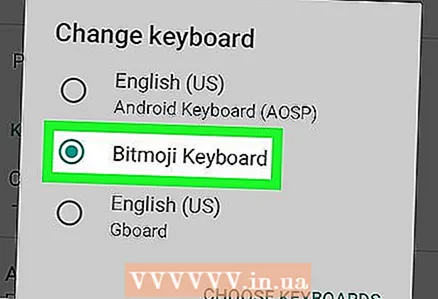 1 I-on ang Bitmoji keyboard sa iyong Android device. Upang magamit ang Bitmoji sa WhatsApp, kailangan mong i-install at i-configure ang keyboard ng Bitmoji.
1 I-on ang Bitmoji keyboard sa iyong Android device. Upang magamit ang Bitmoji sa WhatsApp, kailangan mong i-install at i-configure ang keyboard ng Bitmoji. 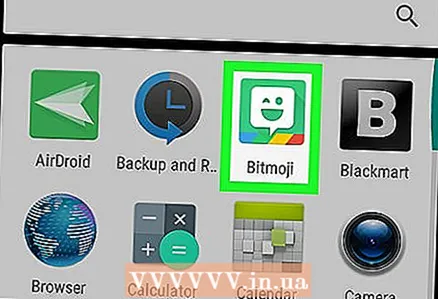 2 Ilunsad ang WhatsApp app. Mag-click sa icon na mukhang isang puting tatanggap ng telepono sa isang ilaw na berde na background.
2 Ilunsad ang WhatsApp app. Mag-click sa icon na mukhang isang puting tatanggap ng telepono sa isang ilaw na berde na background.  3 I-tap ang contact (username). Ang chat na mayroon ka sa gumagamit na ito ay magbubukas.
3 I-tap ang contact (username). Ang chat na mayroon ka sa gumagamit na ito ay magbubukas.  4 Mag-click sa linya ng Enter text. Mahahanap mo ito sa ilalim ng screen. Magbubukas ang on-screen na keyboard at lilitaw ang isang icon na hugis-keyboard sa kaliwang sulok sa itaas ng screen.
4 Mag-click sa linya ng Enter text. Mahahanap mo ito sa ilalim ng screen. Magbubukas ang on-screen na keyboard at lilitaw ang isang icon na hugis-keyboard sa kaliwang sulok sa itaas ng screen. 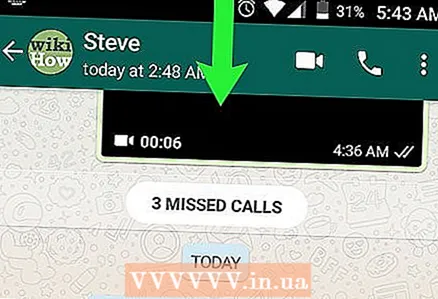 5 Mag-swipe pababa sa menu bar sa tuktok ng screen. Nagpapakita ang linyang ito ng isang icon na hugis-keyboard.
5 Mag-swipe pababa sa menu bar sa tuktok ng screen. Nagpapakita ang linyang ito ng isang icon na hugis-keyboard.  6 I-click ang Pamamaraan ng Pag-input. Ang isang listahan ng mga keyboard ay magbubukas.
6 I-click ang Pamamaraan ng Pag-input. Ang isang listahan ng mga keyboard ay magbubukas.  7 I-tap ang Bitmoji. Ang isang listahan ng Bitmoji ay magbubukas, nahahati sa kategorya.
7 I-tap ang Bitmoji. Ang isang listahan ng Bitmoji ay magbubukas, nahahati sa kategorya.  8 Mag-click sa Bitmoji na nais mong ipadala. Ibabalik ka sa home page ng WhatsApp.
8 Mag-click sa Bitmoji na nais mong ipadala. Ibabalik ka sa home page ng WhatsApp. 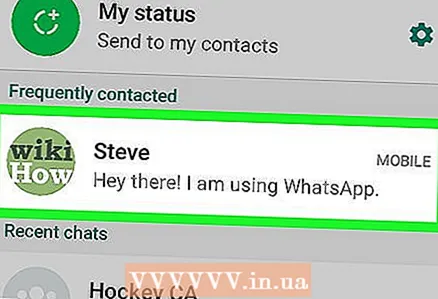 9 I-tap ang username na gusto mong ipadala sa Bitmoji. Mag-click sa pangalan na iyong hinawakan kanina.
9 I-tap ang username na gusto mong ipadala sa Bitmoji. Mag-click sa pangalan na iyong hinawakan kanina. 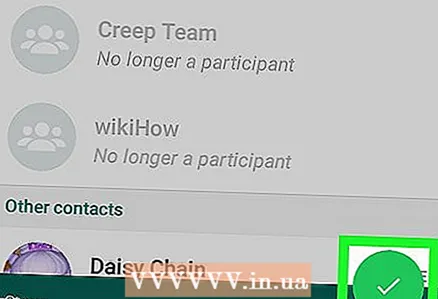 10 I-click ang puting icon ng check mark sa isang berdeng background. Mahahanap mo ito sa ibabang kanang sulok ng screen. Lilitaw ang Bitmoji sa Send Send screen.
10 I-click ang puting icon ng check mark sa isang berdeng background. Mahahanap mo ito sa ibabang kanang sulok ng screen. Lilitaw ang Bitmoji sa Send Send screen.  11 I-click ang Isumite. Ang icon na puting papel na eroplano na may berdeng background ay matatagpuan sa kanang sulok sa ibaba ng screen. Ipapadala ang Bitmoji sa napiling tatanggap.
11 I-click ang Isumite. Ang icon na puting papel na eroplano na may berdeng background ay matatagpuan sa kanang sulok sa ibaba ng screen. Ipapadala ang Bitmoji sa napiling tatanggap.



